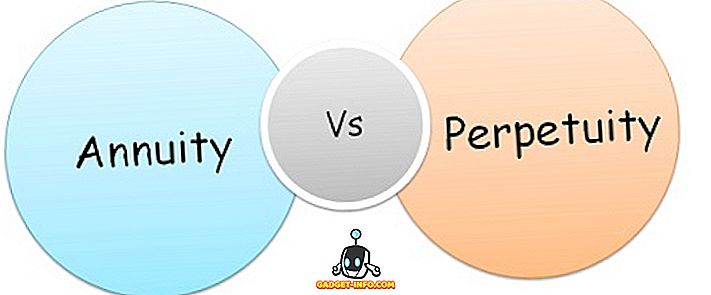Чи знаєте ви, що багато файлів у Windows не належить вам, навіть якщо ви адміністратор? Натомість вони належать об'єкті, що називається "Довірений інсталятор". Таке чудове звучання ім'я!
Тому більшість часу це не проблема, якщо не потрібно видаляти певні системні файли та папки. Ви отримаєте повідомлення типу:
Ви не маєте дозволу на виконання цієї дії.
або щось подібне:
Щоб виконати цю дію, потрібна авторизація з TrustedInstaller.
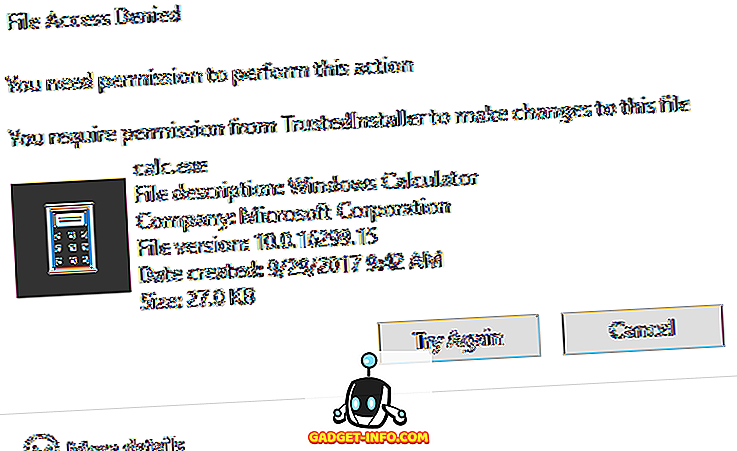
Завдяки Windows! Тому для того, щоб видалити файл або папку, що належить TrustedInstaller, потрібно спочатку взяти на себе право власності на файли або папки, а потім надавати собі повні права доступу та права!
Ви повинні зробити все це тільки для того, щоб мати можливість перейменовувати, видаляти або редагувати ці файли та папки. У цій статті я перейду вас до кроків, щоб зробити це. Зауважте, що ви не повинні використовувати цей метод для вилучення основних функцій Windows, таких як Windows Defender або IE. Він не працюватиме, і він зіпсує ваш комп'ютер. Використовуйте цей трюк лише для видалення шкідливих програм або файлів вірусів, які можуть бути вставлені в захищені каталоги Windows.
Візьміть право власності на файли
Спочатку перейдіть до папки або набору файлів, для яких потрібно змінити дозволи, клацніть правою кнопкою миші на них та виберіть Властивості .
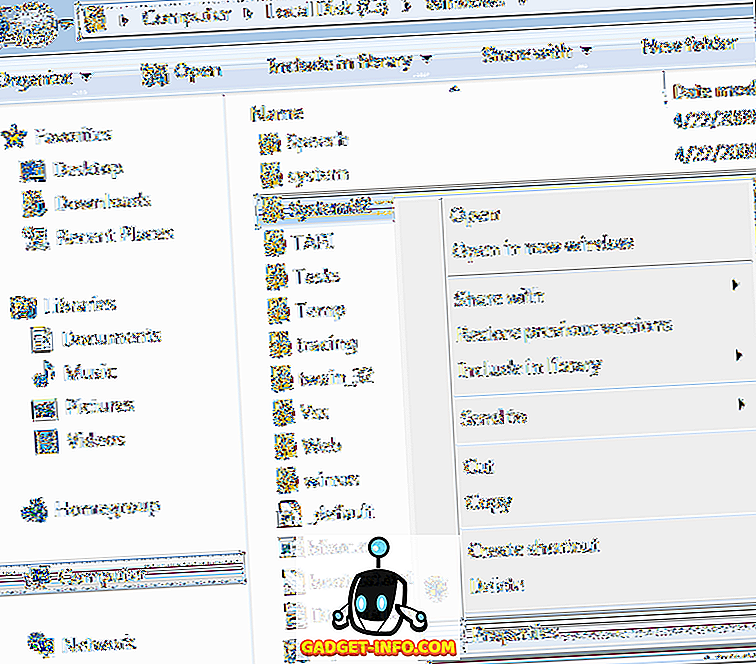
Далі натисніть вкладку Безпека, а потім натисніть кнопку Додатково внизу:
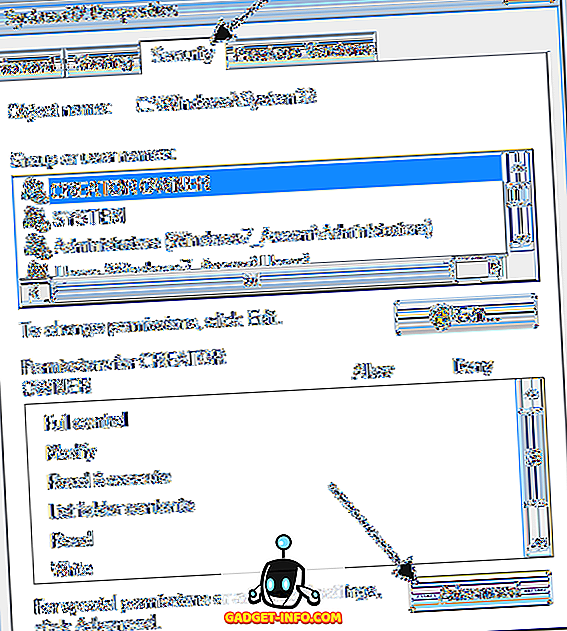
Далі натисніть вкладку Власник, і зараз ви побачите, що поточним власником є TrustedInstaller .
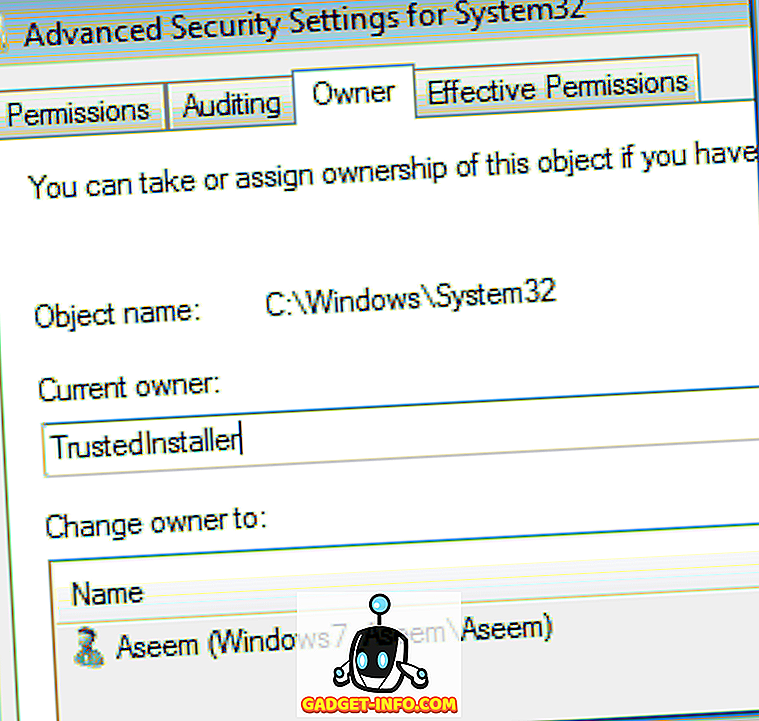
Тепер натисніть кнопку Редагувати (у Windows 10, це кнопка Змінити ) і виберіть, кого ви хотіли б змінити власника, або ваш обліковий запис або групу адміністраторів . Якщо ваш обліковий запис є обліковим записом адміністратора, я пропоную просто вибрати адміністраторів.
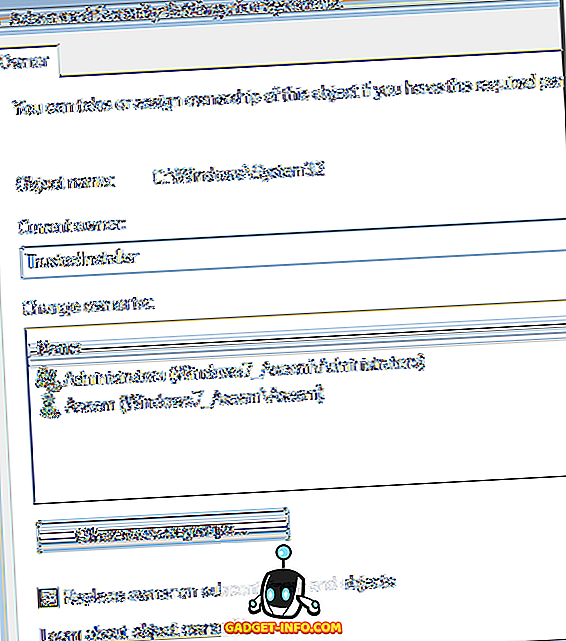
Ви також можете вимкнути Замінити власника на субконтейнерах та об'єктах, якщо потрібно видалити більше одного файлу в папці. Натисніть кнопку ОК. Тепер ви побачите, що поточний власник є вибраним обліковим записом.
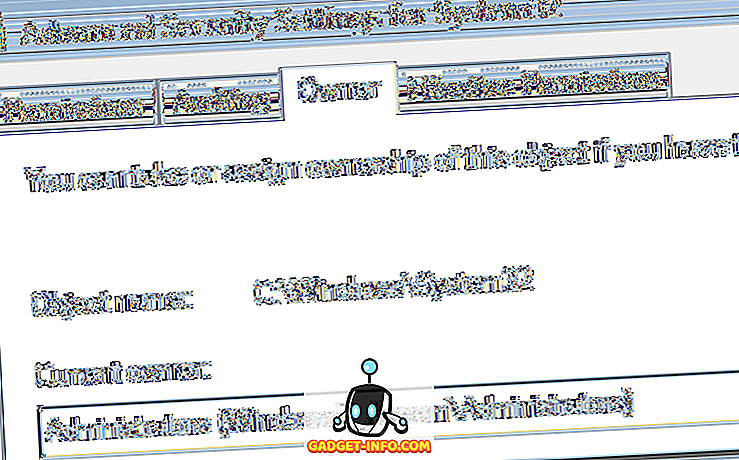
Зауважте, що якщо ви намагаєтеся видалити всю папку, яка містить підтеки тощо, потрібно також натиснути на вкладку Дозволи, а потім змінити права доступу, вибрати Адміністратори або обліковий запис, який потрібно використовувати, а потім перевірте Замініть усі дозволи дочірніх об'єктів успадкованими дозволами від цього об'єкта .
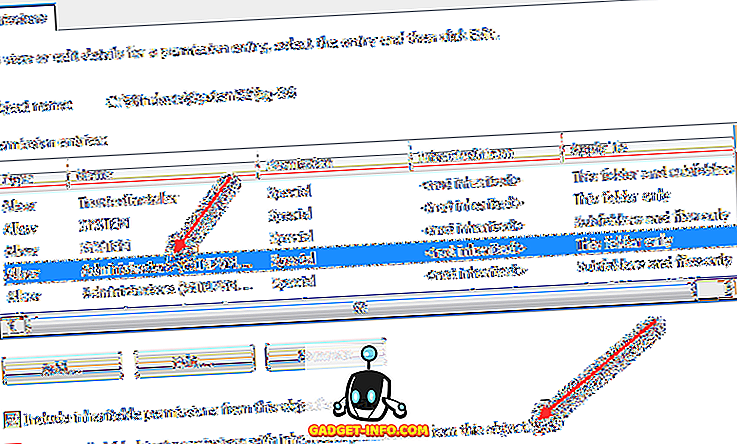
Варто зауважити, що ви не зможете змінити дозволи, доки ви не зміните власника папки та всіх вкладених папок і файлів, як показано вище.
Натисніть кнопку ОК, доки не закриєте всі вікна властивостей і не повернетеся до екрана Windows Explorer. Потім знову клацніть правою кнопкою миші на папці або файлі та знову виберіть Властивості .
Тепер знову клацніть на вкладці Безпека, але замість натискання кнопки Додатково потрібно натиснути кнопку Редагувати .
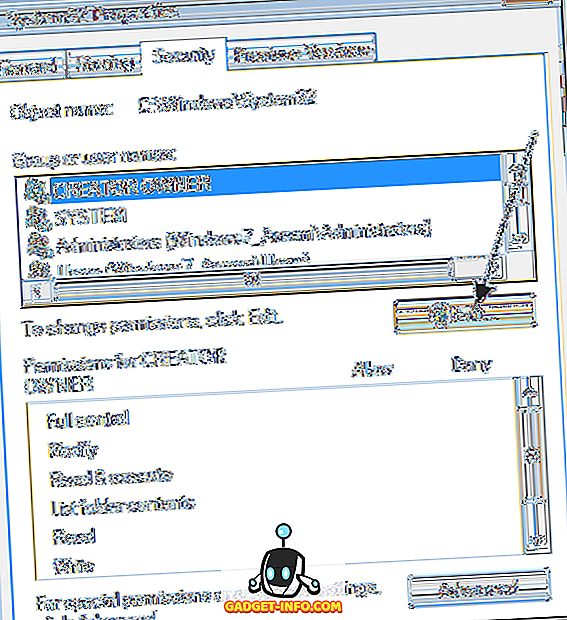
Тепер клацніть на імені користувача в списку, для якого ви хочете змінити дозвіл для, який повинен бути таким же, як і хто змінив поточного власника. Якщо ім'я користувача немає у списку, натисніть кнопку Додати, введіть ім'я та натисніть кнопку OK.
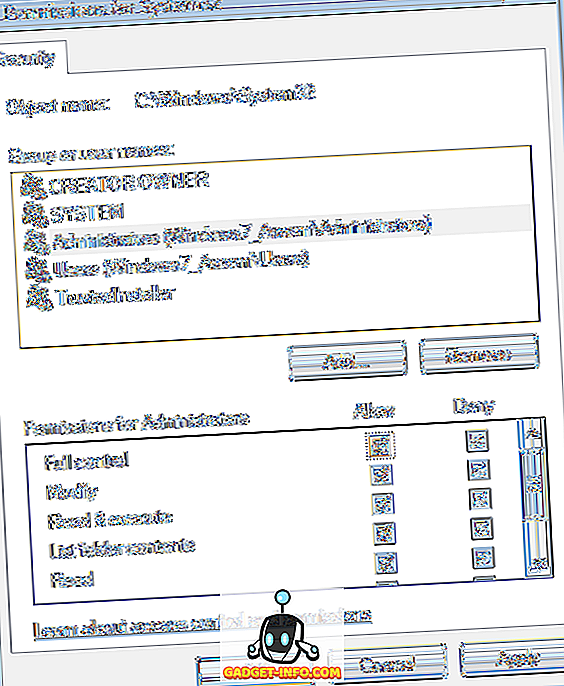
Оскільки я змінив поточного власника на адміністраторів, тут натиснув адміністратори, а потім натиснув прапорець поруч із пунктом Повний контроль . Коли ви робите це, всі інші коробки також перевіряються.
Натисніть ОК, а потім натисніть кнопку ОК ще раз, щоб повернутися до Провідника Windows. Тепер ви можете видалити ці файли без повідомлень UAC, які повідомляють вам, що ви не можете! Це досить багато кроків, але він працює. Насолоджуйтесь!